Come fare in modo che Apple Music non venga riprodotta automaticamente nel 2025?
Apple Music è un eccezionale servizio musicale. Tuttavia, a volte gli utenti notano che le funzionalità di riproduzione automatica di Apple Music generano bug. A causa dell'attivazione predefinita della funzione Autoplay, riprodurrà playlist, album, brani e musica correlata al termine della riproduzione di un brano.
Al giorno d'oggi non è raro che le app si avviino automaticamente con le impostazioni. Se stai cercando come fare in modo che Apple Music non venga riprodotto automaticamente, questo articolo ti aiuterà in questo. Discutiamo molti modi per impedire la riproduzione automatica di Apple Music sui tuoi dispositivi.
Contenuto dell'articolo Parte 1. Perché Apple Music riproduce automaticamente?Parte 2. Come impedire la riproduzione automatica di Apple Music?Parte 3. Come evitare per sempre il problema della riproduzione di Apple Music?Parte 4. Sommario
Parte 1. Perché Apple Music riproduce automaticamente?
È difficile trovare un modo univoco per rispondere a questa domanda. I motivi per cui Apple Music viene riprodotto automaticamente sono diversi, a seconda della configurazione specifica sui tuoi dispositivi. In alcuni casi, gli utenti possono abilitare la funzione "Riproduzione automatica" sulla propria app Musica o impostare una modalità di riproduzione musicale personalizzata. Oltre ai problemi con le impostazioni del telefono, potrebbero esserci problemi con il software stesso. Inoltre, anche un sistema iPhone danneggiato potrebbe essere responsabile di questo problema. Quindi, ti mostreremo alcuni metodi su come fare in modo che Apple Music non venga riprodotta automaticamente che potrebbe essere d'aiuto.
Parte 2. Come impedire la riproduzione automatica di Apple Music?
Questa parte trasmetterà i passaggi su come impedire la riproduzione automatica di Apple Music.
1. Disabilita la riproduzione automatica di Apple Music
L'app Apple Music ha molte funzioni di riproduzione che molte persone potrebbero non conoscere. Questi includono riproduzione casuale, ripetizione e riproduzione automatica dei brani consigliati. Al termine della riproduzione di tutti i brani di un album o di una playlist, la funzione Apple Music, Autoplay, riprodurrà la musica dalla tua raccolta o musica casuale.
Ciò significa che la musica non si ferma mai! Meglio ancora, ti aiuta anche a scoprire nuove tracce. Se questo ti infastidisce, disabilita la riproduzione automatica in Apple Music. Come fare in modo che Apple Music non venga riprodotto automaticamente è spiegato qui.
- Apri l'app Musica sul tuo iPhone, iPad e iPod touch.
- Inizia aprendo la schermata In riproduzione. Tocca il brano attualmente in riproduzione per farlo.
- Tocca il mini player nella parte inferiore dello schermo.
- Ora tocca l'icona Autoplay (che sembra un ciclo infinito) accanto a Playing Next. Ciò dovrebbe impedire ad Apple Music di riprodurre automaticamente i brani.
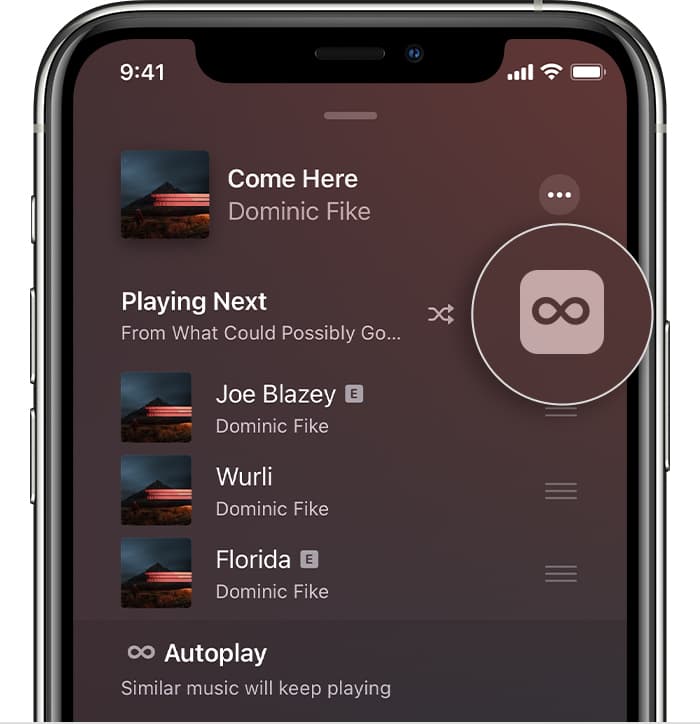
A parte iPhone, iPad e iPod touch, è possibile accedere ad Apple Music su dispositivi Android. Su Android, la disattivazione della riproduzione automatica in Apple Music è la stessa dell'iPhone. Apple ha altri prodotti come il MacBook. Con macOS Big Sur 11.3 è stata introdotta la funzione di riproduzione automatica o riproduzione automatica. Disabilitare la riproduzione automatica su MacBook non è troppo diverso e puoi seguire queste istruzioni per farlo:
- Apri l'app Apple Music sul Mac, quindi scegli un brano da riprodurre.
- Per caricare la playlist "In riproduzione", fai clic sull'icona "In coda" nella casella In riproduzione.
- Per disabilitare la riproduzione automatica, fai clic sul pulsante in cima alla coda.
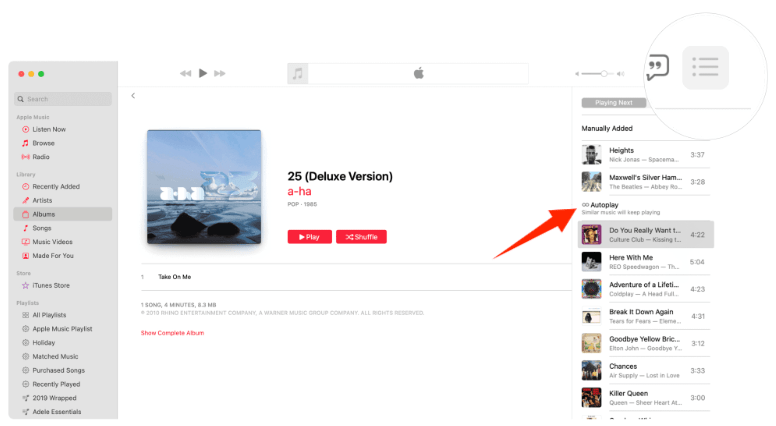
2. Disattiva CarPlay/Android Auto
Come fare in modo che Apple Music non venga riprodotta automaticamente se stai guidando? Apple CarPlay è la risposta dell'azienda Apple al problema dell'utilizzo delle app sul telefono durante la guida, ma due cose che in genere non vanno molto d'accordo. Ogni volta che entri in auto, il tuo iPhone si connette a CarPlay e inizia a riprodurre l'ultimo brano riprodotto. Puoi provare a chiudere prima la funzione CarPlay su iPhone. Ecco come.
- Avvia Impostazioni sul tuo iPhone, quindi tocca Screen Time.
- Scegli Restrizioni di contenuto e privacy e attivalo.
- Tocca App consentite > CarPlay, quindi disattiva l'opzione CarPlay.
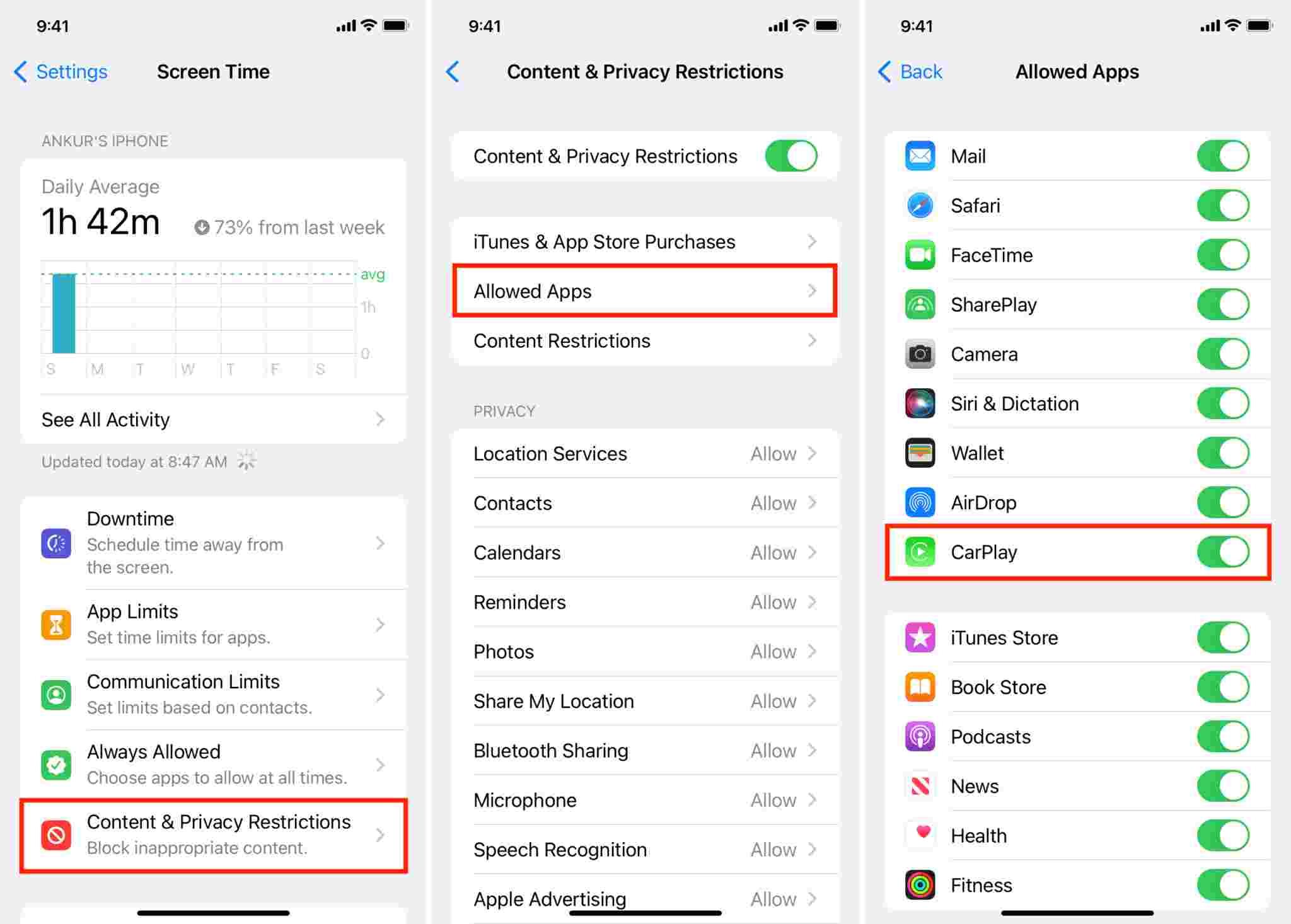
Come fare in modo che Apple Music non venga riprodotta automaticamente nelle auto per gli utenti Android? Auto Android è il modo più semplice e sicuro per utilizzare il tuo smartphone Android in auto come Apple CarPlay per gli utenti iPhone. Se si apre Android Auto, Apple Music riprodurrà la musica senza essere aperta. Quindi, puoi disabilitarlo.
- Vai alle impostazioni.
- Scorri verso il basso fino a Dispositivi connessi.
- Seleziona Preferenze di connessione.
- Seleziona Android Auto.
- Disabilita Avvia musica automaticamente.
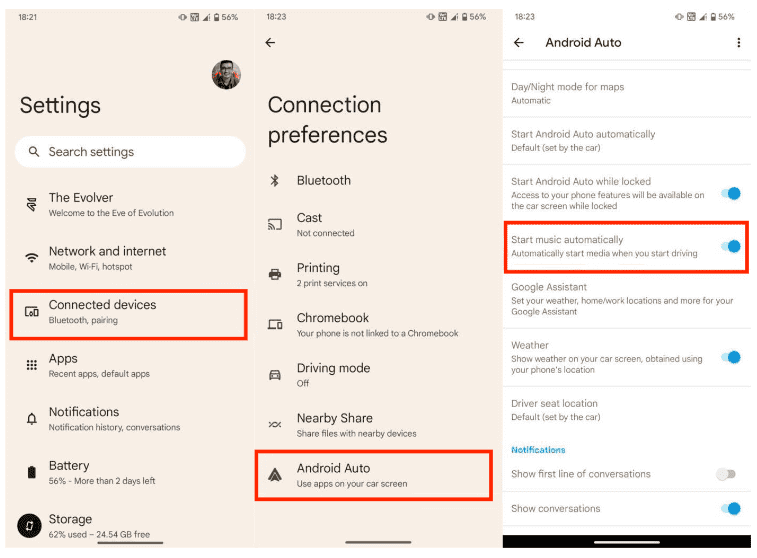
3. Aggiorna l'app Apple Music o il sistema operativo
L'ultima versione dell'app o del sistema operativo Apple Music potrebbe risolvere il problema della riproduzione automatica di Apple Music. Quindi, mantieni la tua Apple Music e il tuo sistema operativo sempre aggiornati. Puoi aggiornare il tuo software Apple Music dal Google Play Store e App Store. Per aggiornare il sistema operativo sul tuo dispositivo, dovresti andare al menu delle impostazioni su di esso per verificare la presenza di aggiornamenti.
Parte 3. Come evitare per sempre il problema della riproduzione di Apple Music?
Con i metodi di cui sopra, puoi eseguire il processo su come far sì che la musica di Apple non venga riprodotta automaticamente. Tuttavia, per risolvere questo problema su Apple Music una volta per tutte, il modo diretto è trasferire le playlist di Apple Music su un altro lettore musicale per la riproduzione. Quindi puoi ascoltare Apple Music normalmente.
Come eseguire il backup dei brani Apple Music protetti da DRM? Con TunesFun Apple Music Converter, puoi riprodurli in qualsiasi lettore multimediale che desideri e non preoccuparti della riproduzione automatica delle tue canzoni. TunesFun Apple Music Converter può rimuovere DRM da Apple Music. Inoltre. Dopo la conversione, puoi salvare i brani di Apple Music sul tuo computer per sempre, quindi trasferire i brani non protetti su qualsiasi dispositivo per la riproduzione Apple Musica offline.
TunesFun Apple Music Converter può trasformare le tue canzoni di Apple Music in un formato comprensibile per la maggior parte dei lettori multimediali. Questi formati includono MP3, AAC, M4A, AC3, FLAC e WAV. Non incontrerai più difficoltà a riprodurre brani da Apple Music. Non devi pagare per Piano mensile di Apple Music.
È davvero facile usare questo strumento. Basta seguire i passaggi seguenti.
- Scarica la TunesFun Programma di installazione di Apple Music Converter. Sono disponibili versioni per PC Mac e Winows.
- Eseguirlo. Scegli e seleziona i brani da convertire contrassegnando semplicemente la casella di selezione prima del titolo di ogni brano.

- Scegli il formato di output da utilizzare per la conversione e la cartella di output.

- Fai clic su Converti per iniziare la conversione.

- Al termine, puoi andare alla scheda Finito e visualizzare i file convertiti.
Dopo aver utilizzato il convertitore, puoi trasferire i tuoi brani su qualsiasi dispositivo di riproduzione multimediale. Vai avanti e trasferiscili sul tuo lettore MP3 preferito. O anche provare a masterizzarli su un CD. Puoi anche utilizzare altri lettori software, come Windows Media o VLC, per riprodurre i tuoi brani convertiti.
Parte 4. Sommario
Hai appena imparato come fare in modo che Apple Music non venga riprodotta automaticamente. Puoi seguire i passaggi per vedere come farlo su diversi dispositivi. Il metodo migliore per evitare questo errore è utilizzare TunesFun Apple Music Converter per scaricare i brani di Apple Music per riprodurli su altri dispositivi. Al termine della conversione, puoi trasferire i brani di Apple Music convertiti su qualsiasi lettore multimediale che ti piace. In questo modo, non devi più preoccuparti dei problemi di riproduzione automatica di Apple Music.
Lascia un commento